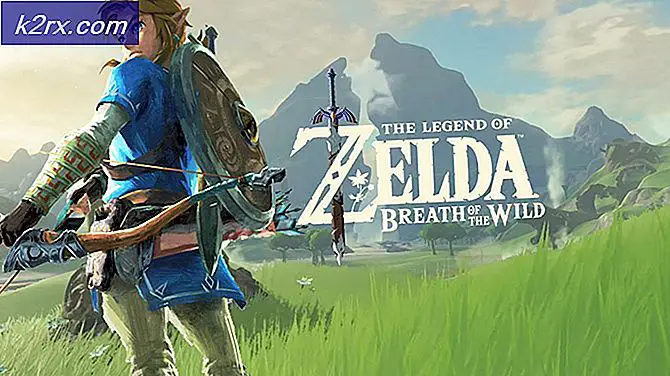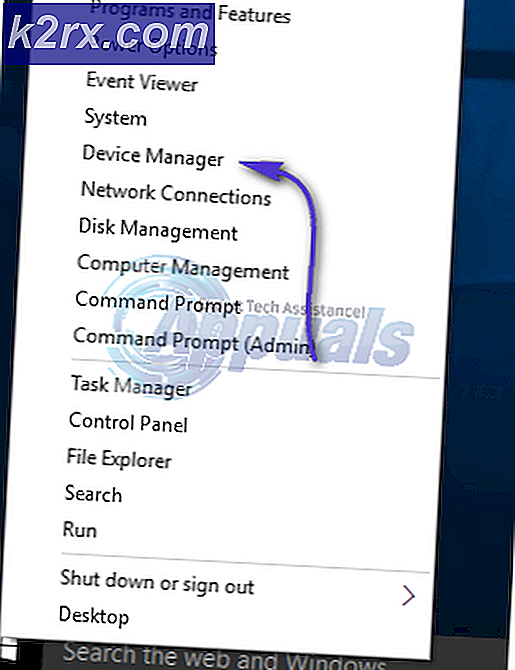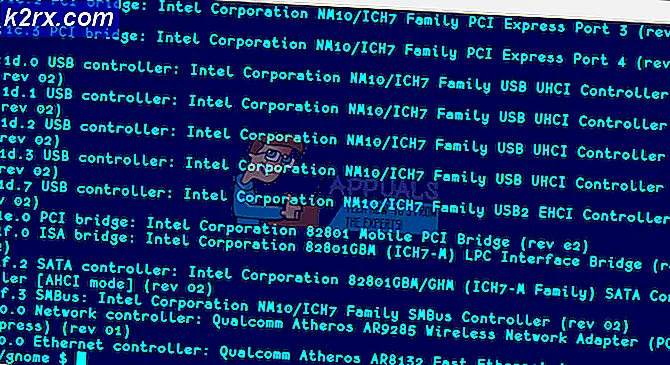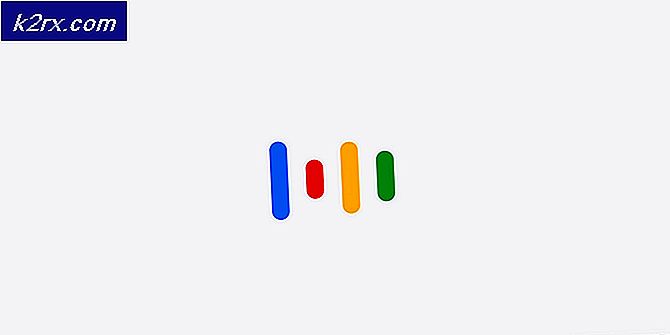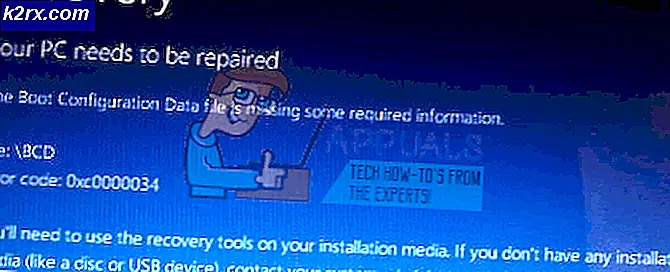MG3620 draadloos verbinden via het bedieningspaneel van de printer
Net als de meeste PIXMA-machines uit de multifunctionele reeks, kunt u op de Canon PIXMA MG3620 een verbinding maken met uw draadloze Wi-Fi-netwerk. Iedereen bij u thuis of op kantoor kan deze printer delen zonder overal kabels te hoeven installeren. Volg deze procedure om uw printer aan te sluiten op uw draadloze Wi-Fi-netwerk en configureer deze om draadloos te gebruiken.
Voordat u het installatieproces start, moet u ervoor zorgen dat u bent aangemeld als beheerder en dat u uw werk hebt opgeslagen en andere programma's hebt afgesloten.
MG3620 draadloos verbinden via het bedieningspaneel van de printer
Als de printer bezig is met afdrukken, opschonen, uitlijnen of een andere taak, wacht dan totdat het proces is voltooid. Als het Wi-Fi-lampje op de printer knippert, drukt u op de knop Stoppen [B]
Houd de Wi-Fi-knop [A] op de printer ingedrukt totdat het AAN- lampje [B] knippert.
Druk op de knop Kleur [C] en vervolgens op de knop Wi-Fi. Zorg ervoor dat het Wi-Fi-lampje knippert en het AAN- lampje brandt.
Als u wilt doorgaan met de draadloze installatie, moet u de stuurprogramma's en bijbehorende software op uw computer installeren. Volg deze stappen om de stuurprogramma's en software te installeren.
PRO TIP: Als het probleem zich voordoet met uw computer of een laptop / notebook, kunt u proberen de Reimage Plus-software te gebruiken die de opslagplaatsen kan scannen en corrupte en ontbrekende bestanden kan vervangen. Dit werkt in de meeste gevallen, waar het probleem is ontstaan door een systeembeschadiging. U kunt Reimage Plus downloaden door hier te klikkenPlaats de software-cd in het cd-station. Het installatieprogramma start automatisch. Als dit niet het geval is, bladert u naar de map CD-ROM en voert u de exe uit . U kunt ook Canon MG3620- software van de website van Canon gebruiken.
Als er dialoogvensters van Windows User Account Control of uw antivirus / firewall verschijnen, moet u de installatie toestaan.
Klik op de knop Start Setup op het eerste scherm.
Volg de instructies op het scherm en selecteer uw land, licentieovereenkomst, enz. U bereikt Verbindingsmethode bereiken Kies Draadloze LAN-verbinding en klik op Volgende .
Selecteer in het volgende scherm Verbinden via draadloze router (aanbevolen) keuzerondje en klik vervolgens op Volgende .
Controleer of het aan / uit-scherm verschijnt. Klik op Volgende .
Het scherm Printers op netwerklijst verschijnt. Zorg ervoor dat je Canon PIXMA3620 is geselecteerd en klik op Volgende . U kunt het serienummer controleren door te kijken naar de sticker op de achterkant van uw printer.
Het scherm Verbinding voltooid wordt weergegeven. Klik op Volgende .
Het scherm Setup Complete verschijnt. Klik op Volgende .
Software-installatielijst verschijnt. Selecteer de optionele software die u wilt installeren en klik op Volgende .
Het scherm Installatie succesvol voltooid verschijnt. Klik op Afsluiten om de installatie te voltooien.
PRO TIP: Als het probleem zich voordoet met uw computer of een laptop / notebook, kunt u proberen de Reimage Plus-software te gebruiken die de opslagplaatsen kan scannen en corrupte en ontbrekende bestanden kan vervangen. Dit werkt in de meeste gevallen, waar het probleem is ontstaan door een systeembeschadiging. U kunt Reimage Plus downloaden door hier te klikken